Διορθώστε το σφάλμα ανάλυσης στο Input $ στο Android
Miscellanea / / August 06, 2022
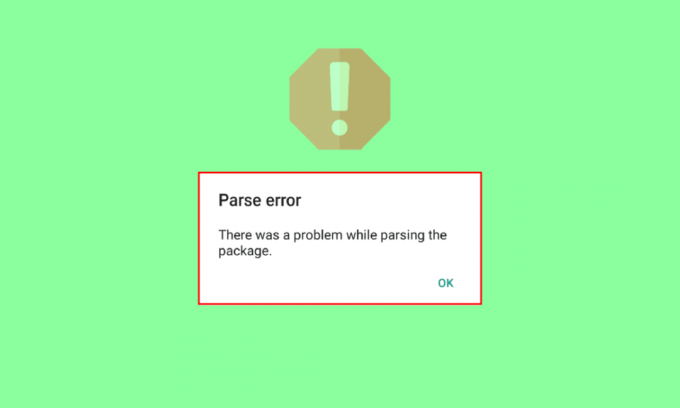
Το σφάλμα ανάλυσης είναι ένα από τα πιο συνηθισμένα σφάλματα που εμφανίζονται σε τηλέφωνα Android. Αυτό το σφάλμα είναι αποτέλεσμα της αποτυχίας εγκατάστασης μιας εφαρμογής στη συσκευή. Το σφάλμα παρουσιάζεται λόγω του ζητήματος ανάλυσης, γνωστό και ως .apk parser. Συνήθως, μπορεί να παρουσιαστεί σφάλμα κατά την εγκατάσταση μιας εφαρμογής από πηγή τρίτου μέρους αντί του Google Play Store. Επομένως, εάν αντιμετωπίζετε το ίδιο πρόβλημα, τότε έχουμε έναν τέλειο οδηγό για εσάς που θα σας βοηθήσει να διορθώσετε το σφάλμα ανάλυσης στην είσοδο $. Όχι μόνο αυτό, αλλά ο χρήσιμος οδηγός μας θα σας οδηγήσει επίσης σε ένα διορατικό ταξίδι για να μάθετε περισσότερα για το πρόβλημα, τις αιτίες που το οδηγούν και τι είδους σφάλματα ανάλυσης υπάρχουν. Έτσι, χωρίς να καθυστερήσουμε άλλο, ας ξεκινήσουμε με τις κατάλληλες λύσεις.
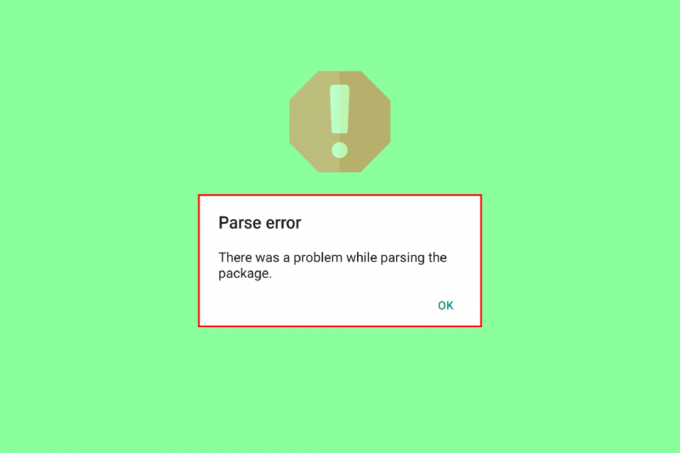
Περιεχόμενα
- Πώς να διορθώσετε το σφάλμα ανάλυσης στο Input $ στο Android
- Τι προκαλεί το σφάλμα ανάλυσης;
- Μέθοδος 1: Επανεγκαταστήστε την εφαρμογή
- Μέθοδος 2: Ενημερώστε το λειτουργικό σύστημα Android
- Μέθοδος 3: Εκκαθαρίστε την προσωρινή μνήμη του Google Play Store
- Μέθοδος 4: Τροποποίηση δικαιωμάτων για εγκατάσταση εφαρμογών
- Μέθοδος 5: Απενεργοποιήστε προσωρινά το Android Antivirus
- Μέθοδος 6: Ενεργοποιήστε τον εντοπισμό σφαλμάτων USB
- Μέθοδος 7: Διαγραφή κατεστραμμένων αρχείων
- Μέθοδος 8: Επαλήθευση συμβατότητας εφαρμογής
- Μέθοδος 9: Εκτελέστε επαναφορά εργοστασιακών ρυθμίσεων
Πώς να διορθώσετε το σφάλμα ανάλυσης στο Input $ στο Android
Εάν εξακολουθείτε να αναρωτιέστε για το σφάλμα και θέλετε να μάθετε περισσότερα για αυτό, αφήστε μας να το θέσουμε με απλά λόγια, αναλύστε το σφάλμα είναι το συναρπαστικό σφάλμα που προκύπτει λόγω της διένεξης στην ανάγνωση και εγγραφή για μια εφαρμογή σε Android συσκευή. Αυτό οφείλεται στην αποτυχία εγκατάστασης της εφαρμογής ή κατά την προσπάθεια εγκατάστασης της εφαρμογής που δεν ολοκληρώθηκε λόγω διακοπής.
Τι προκαλεί το σφάλμα ανάλυσης;
Τώρα που γνωρίζετε τι σημαίνει σφάλμα ανάλυσης, θα πρέπει να γνωρίζετε ότι εάν θέλετε να κάνετε λήψη της εφαρμογής που προκαλεί το σφάλμα, πρέπει πρώτα να βρείτε τη βασική αιτία του και να το διορθώσετε για να ολοκληρώσετε την εγκατάσταση επεξεργάζομαι, διαδικασία. Ας δούμε λοιπόν εν συντομία μερικούς από τους λόγους που κρύβονται πίσω από το σφάλμα:
- Η ασυμβατότητα της εφαρμογής με τη συσκευή Android είναι ο πρώτος λόγος που προκαλεί το πρόβλημα.
- Το αρχείο εφαρμογής που εγκαθίσταται είναι κατεστραμμένο, ημιτελές ή κατεστραμμένο.
- Η συσκευή δεν διαθέτει τα απαιτούμενα δικαιώματα για την εγκατάσταση της εφαρμογής.
- Οι εφαρμογές ασφαλείας ή οι εφαρμογές προστασίας από ιούς σε μια συσκευή Android μπορεί να επηρεάσουν ή να εμποδίσουν τη διαδικασία εγκατάστασης.
- Εσωτερικά προβλήματα ή προβλήματα με τη συσκευή Android μπορεί επίσης να είναι ένας από τους λόγους.
- Το σφάλμα μπορεί επίσης να προκύψει εάν έχουν γίνει κάποιες αλλαγές στην εν λόγω εφαρμογή.
Τώρα που έχετε αρκετή γνώση σχετικά με το σφάλμα ανάλυσης και τις αιτίες πίσω από αυτό, πρέπει να αναρωτιέστε πώς να διορθώσετε το σφάλμα ανάλυσης και για να απαντήσετε σε αυτό, παρακάτω είναι μερικές από τις πιο περιζήτητες και αποτελεσματικές μεθόδους που μπορούν να σας βοηθήσουν να επιλύσετε αυτό το ζήτημα, επομένως ελέγξτε τις και ακολουθήστε το βήμα προς βήμα οδηγίες.
Σημείωση: Δεδομένου ότι τα smartphone δεν έχουν τις ίδιες επιλογές ρυθμίσεων και διαφέρουν από κατασκευαστή σε κατασκευαστή, επομένως, βεβαιωθείτε για τις σωστές ρυθμίσεις πριν αλλάξετε οποιαδήποτε. Τα βήματα που εκτελούνται σε αυτόν τον οδηγό είναι στο Vivo 1920.
Μέθοδος 1: Επανεγκαταστήστε την εφαρμογή
Η πρώτη και απλή μέθοδος για να επιλέξετε την επίλυση του σφάλματος ανάλυσης στο θέμα εισόδου $ είναι η επανεγκατάσταση της εφαρμογής στο Android συσκευή. Εάν το αρχείο εφαρμογής που προσπαθείτε να εγκαταστήσετε είναι κατεστραμμένο ή ελλιπές, είναι σημαντικό να το απεγκαταστήσετε και στη συνέχεια να το εγκαταστήσετε ξανά. Για να μάθετε περισσότερα, διαβάστε τον οδηγό μας Πώς να απεγκαταστήσετε ή να διαγράψετε εφαρμογές στο τηλέφωνό σας Android. Αφού απεγκαταστήσετε την εφαρμογή, ακολουθήστε τα παρακάτω βήματα για να την εγκαταστήσετε ξανά:
1. Πατήστε στο Play Store εφαρμογή στο Android σας.

2. Στη συνέχεια, πατήστε στο μπαρα αναζήτησης και εισαγάγετε το όνομα της εφαρμογής.

3. Πατήστε Εγκαθιστώ.
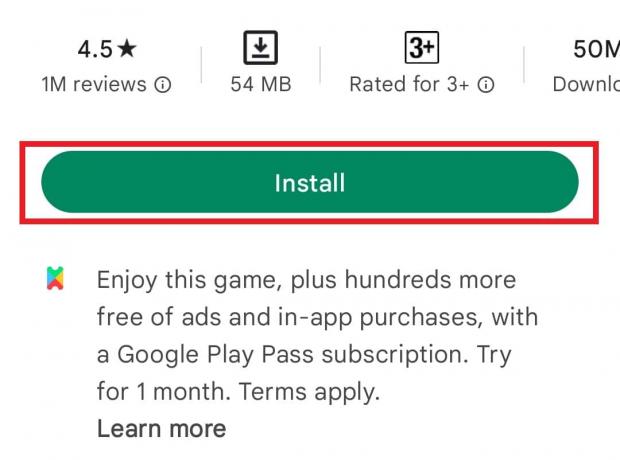
Μόλις επανεγκατασταθεί η εφαρμογή, εκκινήστε την για να ελέγξετε εάν το σφάλμα ανάλυσης στην είσοδο $ έχει επιλυθεί.
Μέθοδος 2: Ενημερώστε το λειτουργικό σύστημα Android
Η επόμενη μέθοδος που πρέπει να εξετάσετε εάν η παραπάνω δεν λειτούργησε για εσάς είναι να ελέγξετε εάν η συσκευή σας Android είναι ενημερωμένη με την πιο πρόσφατη έκδοση, σε περίπτωση που δεν είναι, στη συνέχεια ενημερώστε τη συσκευή σας. Ο λόγος πίσω από την ενημέρωση του Android είναι ότι η παλιά του έκδοση μπορεί να προκαλέσει προβλήματα συμβατότητας με την εφαρμογή και επομένως να προκαλέσει σφάλμα ανάλυσης. Επομένως, η καλύτερη λύση για την επίλυση αυτού του ζητήματος είναι να ενημερώσετε το smartphone σας. Μπορείτε να το κάνετε με τη βοήθεια του οδηγού μας Πως Για μη αυτόματη ενημέρωση Android Στην τελευταία έκδοση.

Διαβάστε επίσης: Το Fix System UI έχει σταματήσει τη μαύρη οθόνη στο Android
Μέθοδος 3: Εκκαθαρίστε την προσωρινή μνήμη του Google Play Store
Μια άλλη απλή μέθοδος που μπορεί να σας βοηθήσει με το πώς να διορθώσετε το σφάλμα ανάλυσης είναι η εκκαθάριση της προσωρινής μνήμης του Google Play Store στη συσκευή σας Android. Όταν δημιουργούνται αρχεία προσωρινής μνήμης, μπορεί να καταστραφούν και να προκαλέσουν πολλά ζητήματα όπως το σφάλμα ανάλυσης. Επομένως, η εκκαθάριση είναι η καλύτερη δυνατή λύση που μπορεί να ακολουθηθεί με τη βοήθεια των παρακάτω βημάτων:
1. Πατήστε Ρυθμίσεις στο Android σας.

2. Στη συνέχεια, πατήστε Εφαρμογές και δικαιώματα.

3. Επιλέγω Διαχειριστής εφαρμογής από τις επιλογές που δίνονται.

4. Στη συνέχεια, πατήστε Google Play Store.

5. Τώρα, πατήστε στο Αποθήκευση.

6. Επιλέγω Εκκαθάριση προσωρινής μνήμης.

Μέθοδος 4: Τροποποίηση δικαιωμάτων για εγκατάσταση εφαρμογών
Οι συσκευές Android είναι ασφαλείς και εμποδίζουν την εγκατάσταση εφαρμογών από άγνωστες πηγές. Εάν προσπαθείτε να εγκαταστήσετε μια εφαρμογή από άλλες πηγές εκτός από το Google Play Store, για παράδειγμα, λήψεις αρχείων apk, τότε μπορεί να αντιμετωπίσετε σφάλμα ανάλυσης στην είσοδο $. Για να επιλύσετε αυτό το ζήτημα, πρέπει να ενεργοποιήσετε τα δικαιώματα στο τηλέφωνό σας Android για να επιτρέπεται η εγκατάσταση εφαρμογών από πηγές τρίτων.
1. Πατήστε Ρυθμίσεις στο smartphone σας.
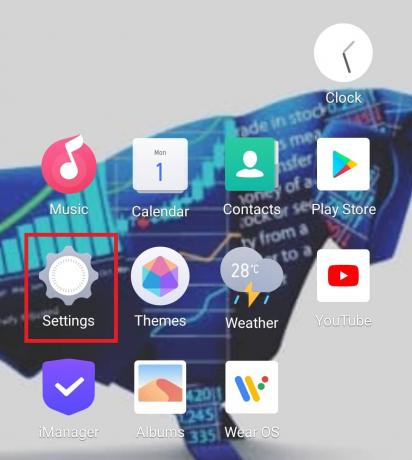
2. Στη συνέχεια, πατήστε Εφαρμογές και δικαιώματα.

3. Πατήστε Διαχείριση αδειών μέσα σε αυτό.

4. Τώρα, πατήστε στο Εγκαταστήστε άγνωστες εφαρμογές.
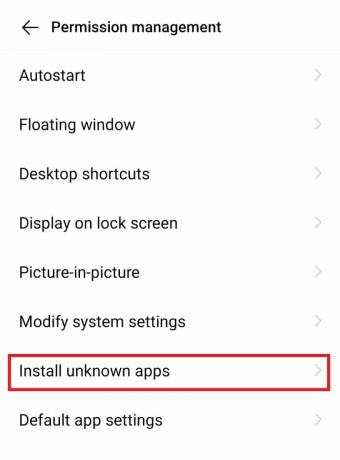
5. Στη συνέχεια, επιλέξτε το πρόγραμμα περιήγησης ή εφαρμογή για να εγκαταστήσετε άγνωστες εφαρμογές.

6. Ενεργοποιήστε Να επιτρέπεται η εγκατάσταση άγνωστων εφαρμογών.

Διαβάστε επίσης:Πώς να συνδεθείτε σε δίκτυο WiFi χρησιμοποιώντας WPS στο Android
Μέθοδος 5: Απενεργοποιήστε προσωρινά το Android Antivirus
Αν ψάχνετε για άλλη μέθοδο για να μάθετε Πώς να διορθώσετε το σφάλμα ανάλυσης, είναι να απενεργοποιήσετε το λογισμικό προστασίας από ιούς στο σύστημά σας που μπορεί να εμποδίσει τη διαδικασία εγκατάστασης για λόγους ασφαλείας. Η προσωρινή απενεργοποίηση του προγράμματος προστασίας από ιούς του smartphone σας μπορεί να σας βοηθήσει να εγκαταστήσετε την αγαπημένη σας εφαρμογή χωρίς κανένα σφάλμα, επομένως, ακολουθήστε τα παρακάτω βήματα για το ίδιο:
1. Πατήστε Ρυθμίσεις στη συσκευή σας Android.

2. Στη συνέχεια, πατήστε Εφαρμογές και δικαιώματα και επιλέξτε Διαχειριστής εφαρμογής μέσα σε αυτό.

3. Τώρα, πατήστε στο Λογισμικό προστασίας από ιούς.

4. Πατήστε Αναγκαστική διακοπή για να απενεργοποιήσετε προσωρινά την εφαρμογή.
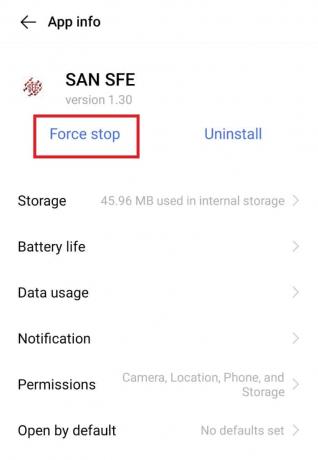
Τώρα που η εφαρμογή είναι απενεργοποιημένη, συνεχίστε τη διαδικασία εγκατάστασης και δείτε εάν το σφάλμα έχει επιλυθεί.
Μέθοδος 6: Ενεργοποιήστε τον εντοπισμό σφαλμάτων USB
Ο εντοπισμός σφαλμάτων βοηθά στην κατάργηση σφαλμάτων από το λογισμικό ή το υλικό από το σύστημα και η ενεργοποίηση του εντοπισμού σφαλμάτων USB έχει βοηθήσει πολλούς χρήστες Android να απαλλαγούν από το σφάλμα ανάλυσης. Αυτό μπορεί να γίνει χωρίς τη σύνδεση του τηλεφώνου στον υπολογιστή και απλώς με πρόσβαση στις ρυθμίσεις του τηλεφώνου Android.
1. Πατήστε στο Android Ρυθμίσεις.

2. Τώρα, πατήστε στο Διαχείριση συστήματος και επιλέξτε Για το τηλέφωνο.

3. Πατήστε επτά φορές στο Εκδοση ΛΟΓΙΣΜΙΚΟΥ.

4. Τώρα, επιστρέψτε στο Διαχείριση συστήματοςκαι πατήστε Επιλογές ανάπτυξης.

5. Ενεργοποιήστε Εντοπισμός σφαλμάτων USB.

6. Επιλέγω Εντάξει για να επιβεβαιώσετε.

Διαβάστε επίσης:Διορθώστε το σφάλμα ελέγχου ταυτότητας Wi-Fi Android
Μέθοδος 7: Διαγραφή κατεστραμμένων αρχείων
Μια άλλη μέθοδος για να μάθετε πώς να διορθώσετε το σφάλμα ανάλυσης είναι η διαγραφή του κατεστραμμένου αρχείου. Κατεστραμμένα αρχεία .apk μιας εφαρμογής η οποία όταν εγκατασταθεί σε τηλέφωνο Android οδηγεί σε σφάλμα ανάλυσης. Επίσης, τεχνικοί λόγοι μπορεί να έχουν ως αποτέλεσμα τα αρχεία .apk να είναι κατεστραμμένα. Τέτοια αρχεία θα πρέπει να διαγραφούν από τη συσκευή για να επιλυθεί το πρόβλημα.
1. μεταβείτε στο πρόγραμμα περιήγησης στη συσκευή σας Android.

2. Πατήστε στο τρεις τελείεςεικόνισμα.

3. Επιλέγω Λήψεις.

4. Τώρα, εντοπίστε το αρχείο .apk που εγκαταστήσατε και πατήστε στο τρεις τελείεςεικόνισμα δίπλα του.

5. Πατήστε Διαγράφω.

Μόλις διαγραφεί το κατεστραμμένο αρχείο, εγκαταστήστε ξανά την εφαρμογή για να ελέγξετε εάν το σφάλμα έχει επιλυθεί.
Μέθοδος 8: Επαλήθευση συμβατότητας εφαρμογής
Εάν εξακολουθείτε να λαμβάνετε σφάλμα ανάλυσης κατά την εισαγωγή $ στη συσκευή σας, τότε πρέπει να ελέγξετε τη συμβατότητα της εφαρμογής με τη συσκευή σας. Η ενημέρωση της συσκευής σας Android δεν είναι η μόνη λύση, πρέπει επίσης να ελέγξετε αν ανήκει η εφαρμογή που προσπαθείτε να εγκαταστήσετε την πιο πρόσφατη έκδοση, εάν όχι, εγκαταστήστε την εφαρμογή από μια αξιόπιστη πηγή ή το Google Play Store για να αποφύγετε κάτι τέτοιο πρόβλημα. Για να μάθετε περισσότερα σχετικά με τα αρχεία .apk και την εγκατάστασή τους, ανατρέξτε στον οδηγό μας Τι είναι ένα αρχείο APK και πώς εγκαθιστάτε το αρχείο .apk;

Διαβάστε επίσης:Πώς να αποκρύψετε εφαρμογές στο Android
Μέθοδος 9: Εκτελέστε επαναφορά εργοστασιακών ρυθμίσεων
Η επαναφορά εργοστασιακών ρυθμίσεων Android είναι μια άλλη μέθοδος και η τελευταία του είδους για τη διευθέτηση σφαλμάτων ανάλυσης. Η επαναφορά του τηλεφώνου σας Android βοηθά στην αντιμετώπιση μικροπροβλημάτων και ταλαιπωριών, όπως προβλήματα παγώματος και σφαλμάτων. Έτσι, μετά από όλα αυτά, εάν εξακολουθείτε να παλεύετε με το σφάλμα, μπορείτε να δοκιμάσετε να επαναφέρετε τη συσκευή σας για λύση. Ωστόσο, προτού πραγματοποιήσετε επαναφορά, φροντίστε να δημιουργήσετε αντίγραφα ασφαλείας όλων των δεδομένων στη συσκευή σας. Μπορείτε να ελέγξετε τον οδηγό μας Πώς να επαναφέρετε το τηλέφωνό σας Android για περισσότερα.
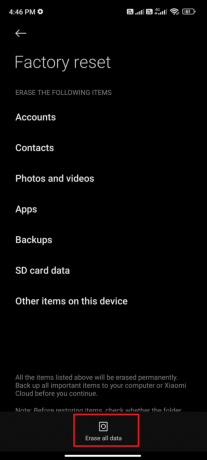
Συχνές Ερωτήσεις (FAQ)
Q1. Τι σημαίνει ανάλυση;
Απ. Η ανάλυση είναι μια διαδικασία ανάλυσης δεδομένων και στη συνέχεια μετατροπής τους σε χρησιμοποιήσιμα δεδομένα άλλου τύπου. Η ανάλυση σε Android είναι ένα συνηθισμένο φαινόμενο που βοηθά στο να γίνει κατανοητό το κείμενο.
Ε2. Γιατί συμβαίνει η ανάλυση;
Απ. Σφάλμα ανάλυσης παρουσιάζεται όταν ένα αρχείο δεν έχει εγκατασταθεί πλήρως, είναι κατεστραμμένο, έχει απορριφθεί η άδεια λήψης σε κατεστραμμένο ή δεν είναι συμβατό με τη συσκευή.
Ε3. Ποιος είναι ο σκοπός των αδειών εφαρμογής;
Απ. Τα δικαιώματα εφαρμογών βοηθούν τις εφαρμογές να έχουν πρόσβαση στον έλεγχο της συσκευής σας. Αυτά τα στοιχεία ελέγχου περιλαμβάνουν την κάμερα, τα μηνύματα, το μικρόφωνο, τις φωτογραφίες και άλλα. Εάν οι άδειες εφαρμογής είναι ενεργοποιημένες στο τηλέφωνό σας, τότε η εφαρμογή με την άδεια μπορεί να έχει πρόσβαση σε ευαίσθητα δεδομένα.
Q4. Μπορούν να επαναφερθούν τα δικαιώματα εφαρμογών;
Απ. Ναί, τα δικαιώματα εφαρμογών μπορούν να επαναφερθούν χρησιμοποιώντας την ίδια μέθοδο που χρησιμοποιήθηκε για την ενεργοποίηση των αδειών. Για πιο λεπτομερείς πληροφορίες, ελέγξτε τη μέθοδο 4 που δίνεται παραπάνω.
Q5. Η διαγραφή μιας εφαρμογής διαγράφει όλα τα δεδομένα της;
Απ. Ναί, η διαγραφή μιας εφαρμογής καταργεί όλα τα δεδομένα της. Πριν διαγράψετε μια εφαρμογή, φροντίστε να δημιουργήσετε αντίγραφα ασφαλείας όλων των δεδομένων που μπορεί να χρειάζεστε.
Συνιστάται:
- Διόρθωση Warframe Η σύνδεση απέτυχε Ελέγξτε τις πληροφορίες σας
- Διορθώστε τον κωδικό σφάλματος 495 του Google Play στο Android
- Διορθώστε το σφάλμα MM6 που δεν επιτρέπεται στο τηλέφωνο
- Διορθώστε το σφάλμα Δυστυχώς η αποστολή μηνυμάτων έχει σταματήσει στο Android
Οι συσκευές Android είναι εύκολες στη χρήση, φιλικές προς το χρήστη και τέλειες για λήψη και χρήση εφαρμογών της επιλογής σας. Ωστόσο, η εγκατάσταση αυτών των αρχείων .apk των εφαρμογών μπορεί να είναι ενοχλητική, ειδικά όταν εμφανίζονται σφάλματα όπως το σφάλμα ανάλυσης στο smartphone σας. Ελπίζουμε ότι ο οδηγός μας σας βοήθησε στην επίλυση του προβλήματος σφάλμα ανάλυσης στην είσοδο $ και μπορέσατε να μάθετε τι σημαίνει σφάλμα ανάλυσης. Ενημερώστε μας ποια από τις μεθόδους ήταν η πιο χρήσιμη και σας παρέχουμε μια γρήγορη λύση. Για προτάσεις και απορίες σχετικά με το θέμα, αφήστε ένα σχόλιο παρακάτω.



